刻录文件到光盘?简单三步完成(附详细图文教程)
- 来源: 金舟软件
- 作者:cheerup
- 时间:2025-03-11 16:27:32
随着科技的发展,光盘刻录技术已经很成熟了,很多小伙伴们会喜欢用光盘来进行数据备份和文件传输。无论是刻录音乐专辑、视频文件、备份文件,还是制作个人照片集,使用光盘都能提供一种可靠的存储解决方案。今天小编在这篇文章中,将详细介绍如何通过简单的三步,轻松将文件刻录到光盘上,并分享一些实用的小技巧,帮助您获得最佳刻录效果。
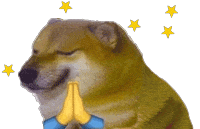
第一步:准备工作
在我们正式开始刻录之前,首先需要进行一系列准备工作。这一阶段至关重要,因为它将直接影响到刻录的顺利进行。
1. 选择合适的空白光盘:市面上有多种类型的光盘,例如CD-R、CD-RW、DVD-R、DVD-RW、蓝光光盘等。您需要根据所需存储的文件类型和大小,选择适合的光盘。通常,单层DVD光盘可以存储约4.7GB的数据,而双层DVD则可以存储约8.5GB。对于音频文件而言,标准CD-R可以存储大约80分钟的音频。
2. 检查光驱:确保您的计算机或刻录设备配备兼容的光驱,并检查其运行状态。可以使用设备管理器查看光驱是否正常工作,并且驱动程序是否已更新到最新版本。
3. 准备刻录软件:在很多操作系统中,您可以使用内置的刻录功能。然而,为了获得更全面的功能和更好的用户体验,建议使用专业的刻录软件,比如说金舟光盘刻录大师。金舟光盘刻录大师支持专业级光盘刻录,轻松实现数据备份与共享。支持刻录音乐/影视/数据光盘,支持提取光盘内音频/视频文件,支持制作/刻录ISO映像文件,一键快速擦除光盘内容。
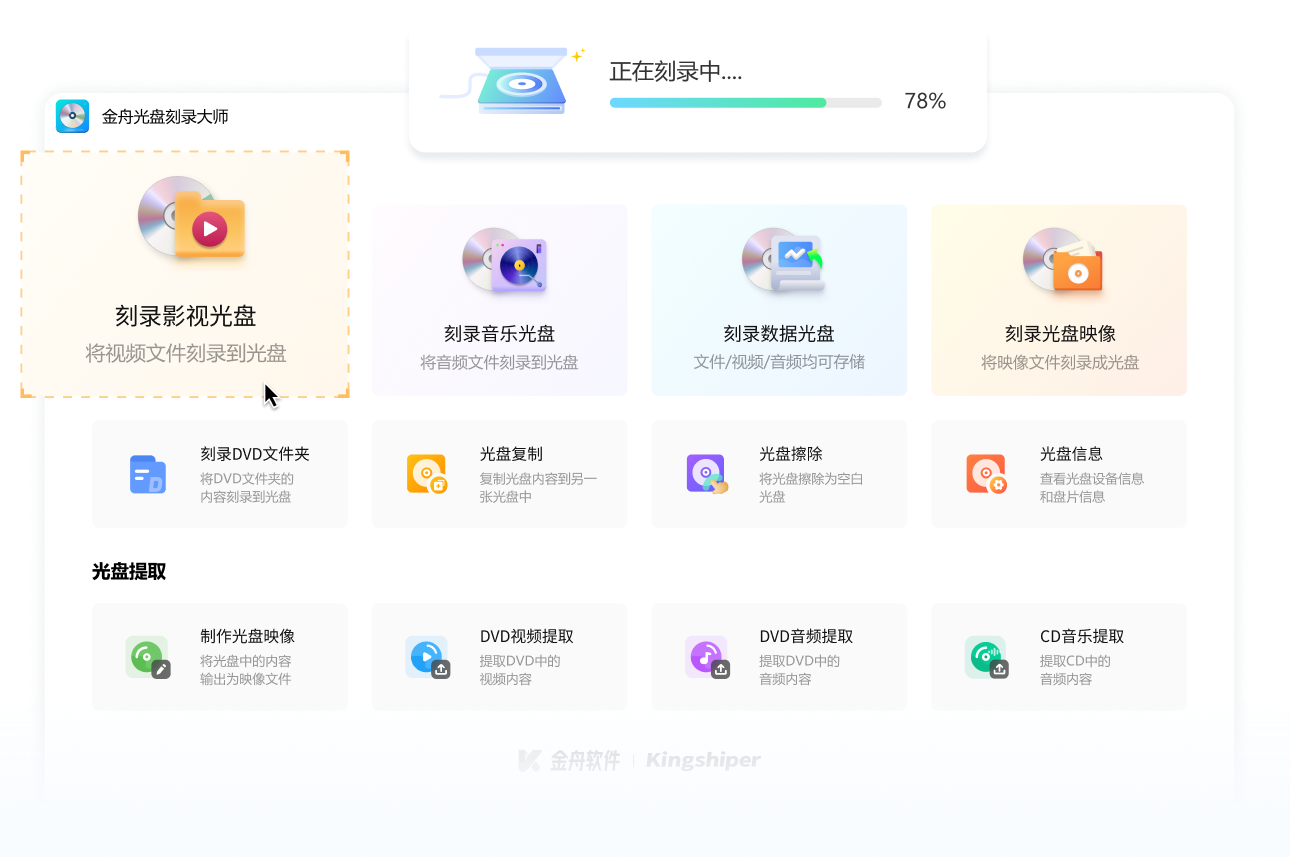
4. 整理刻录文件:在刻录之前,建议您将需要刻录的文件整理到一个文件夹中,这样可以避免在刻录过程中出现混乱。
第二步:开始刻录
准备工作完成后,可以开始进行光盘刻录操作了,以刻录本地视频到光盘为例,下面是详细的图文步骤:
步骤:1:将空白光盘插入光驱或者也可以用USB外接光驱;连接电脑。双击启动金舟光盘刻录大师,选择【刻录影视光盘】功能。
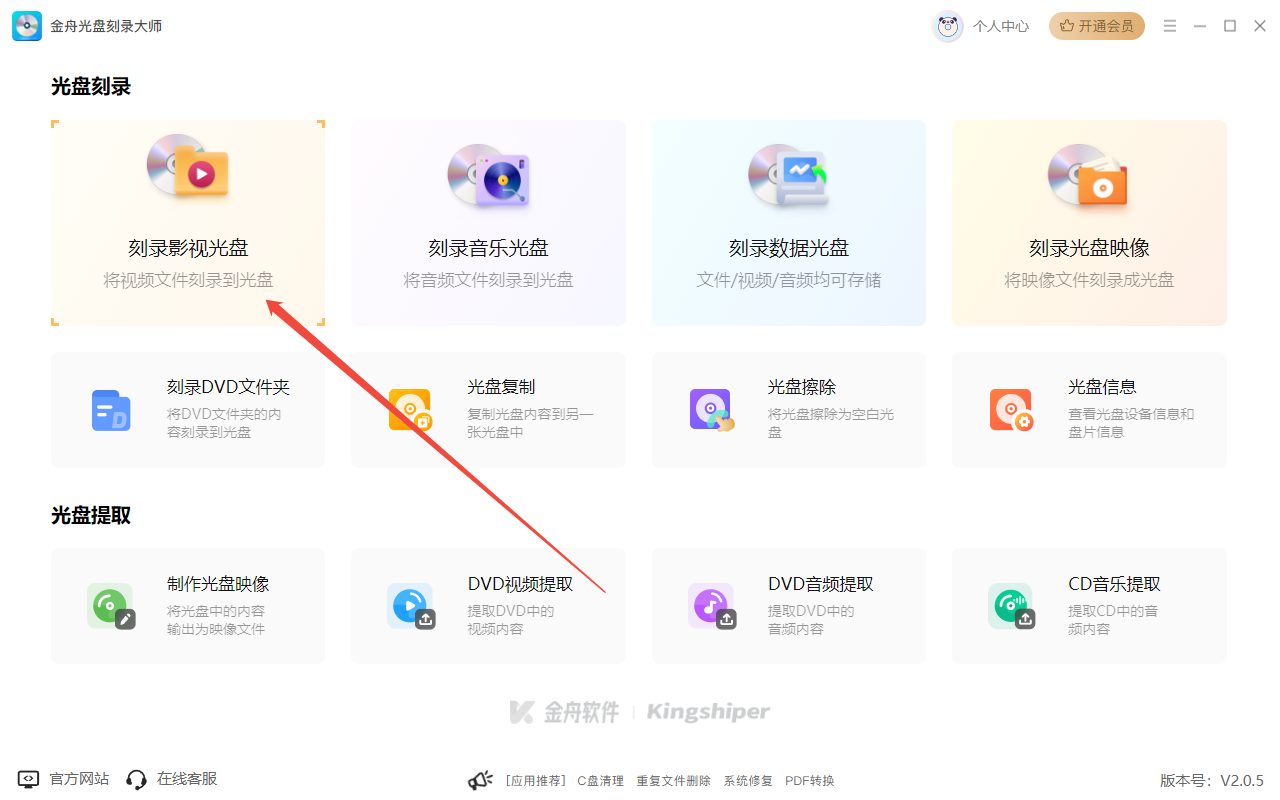
步骤2:选择刻录光盘的影视光盘类型,选择为【DVD】
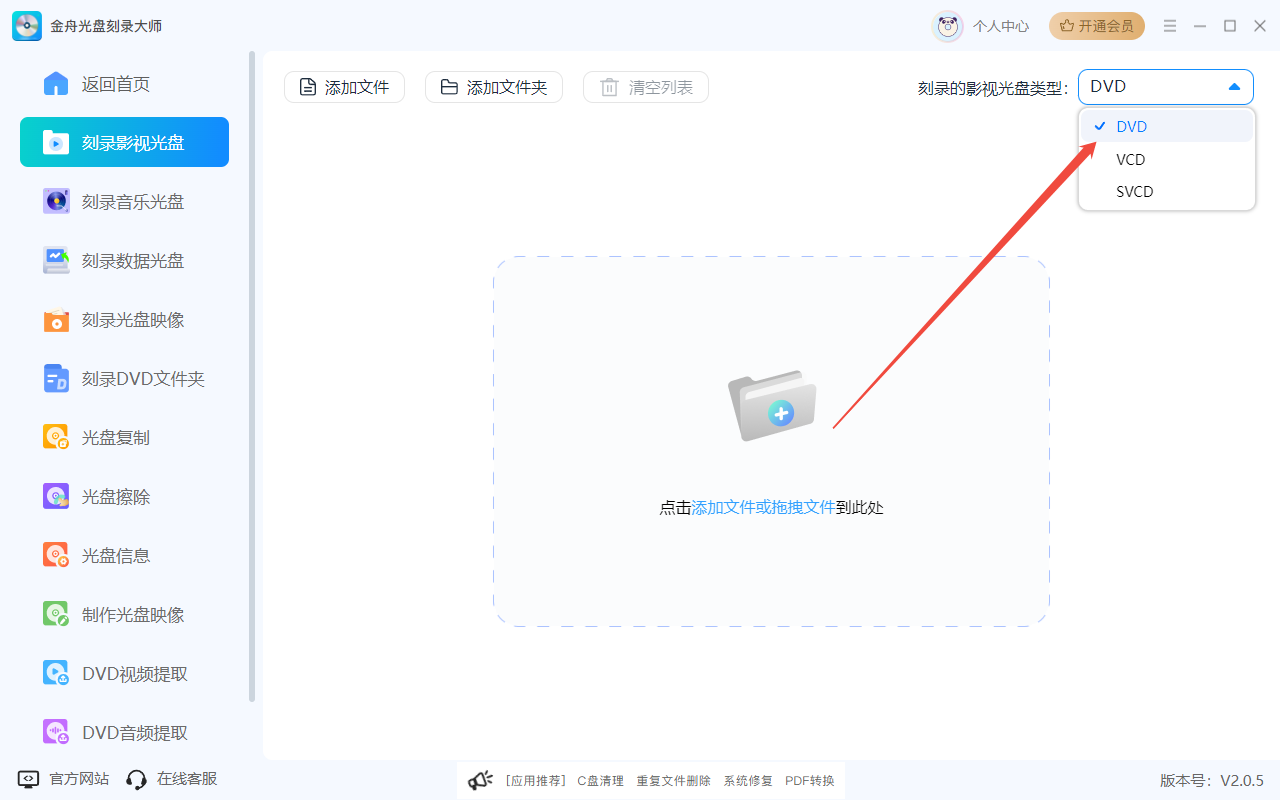
步骤3:导入需要刻录的影视文件,支持批量添加。
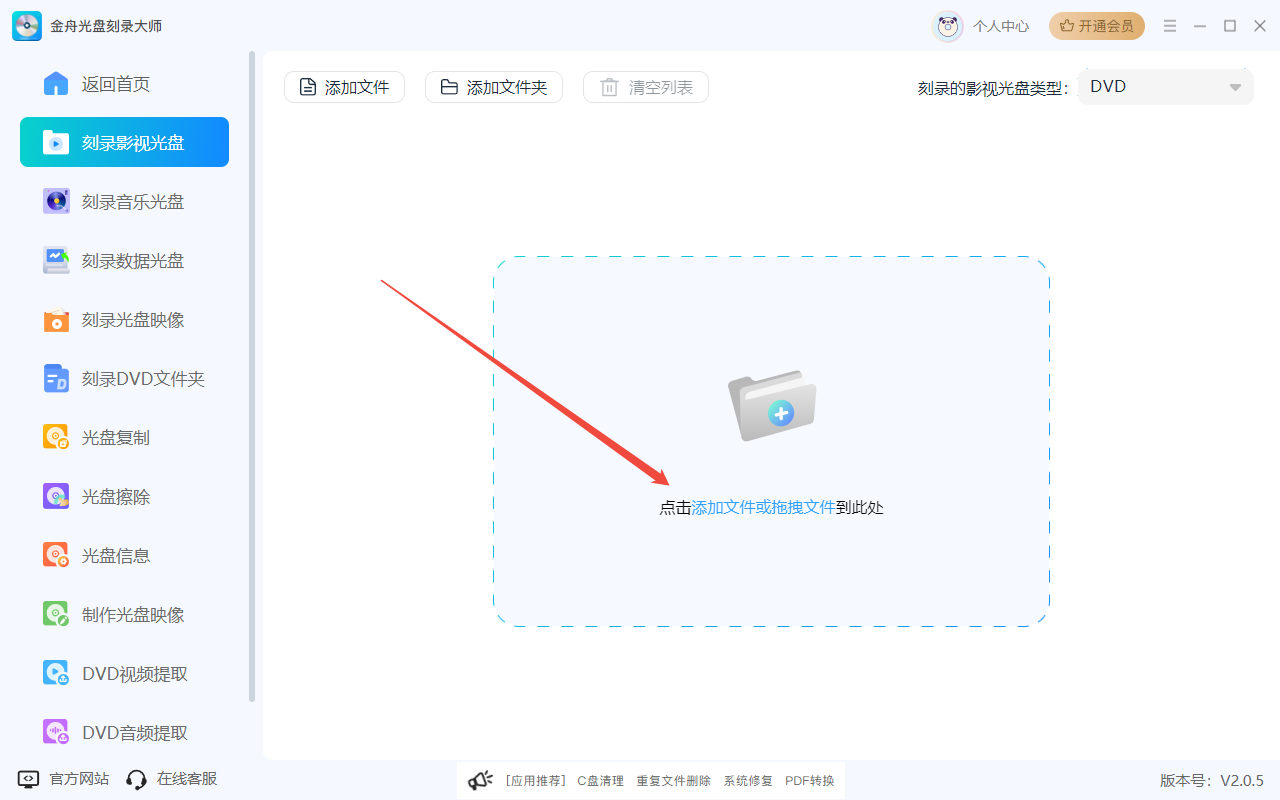
步骤4:根据自己的需要,可以设置光盘制式、宽高比、类型和清晰度,点击【确定】
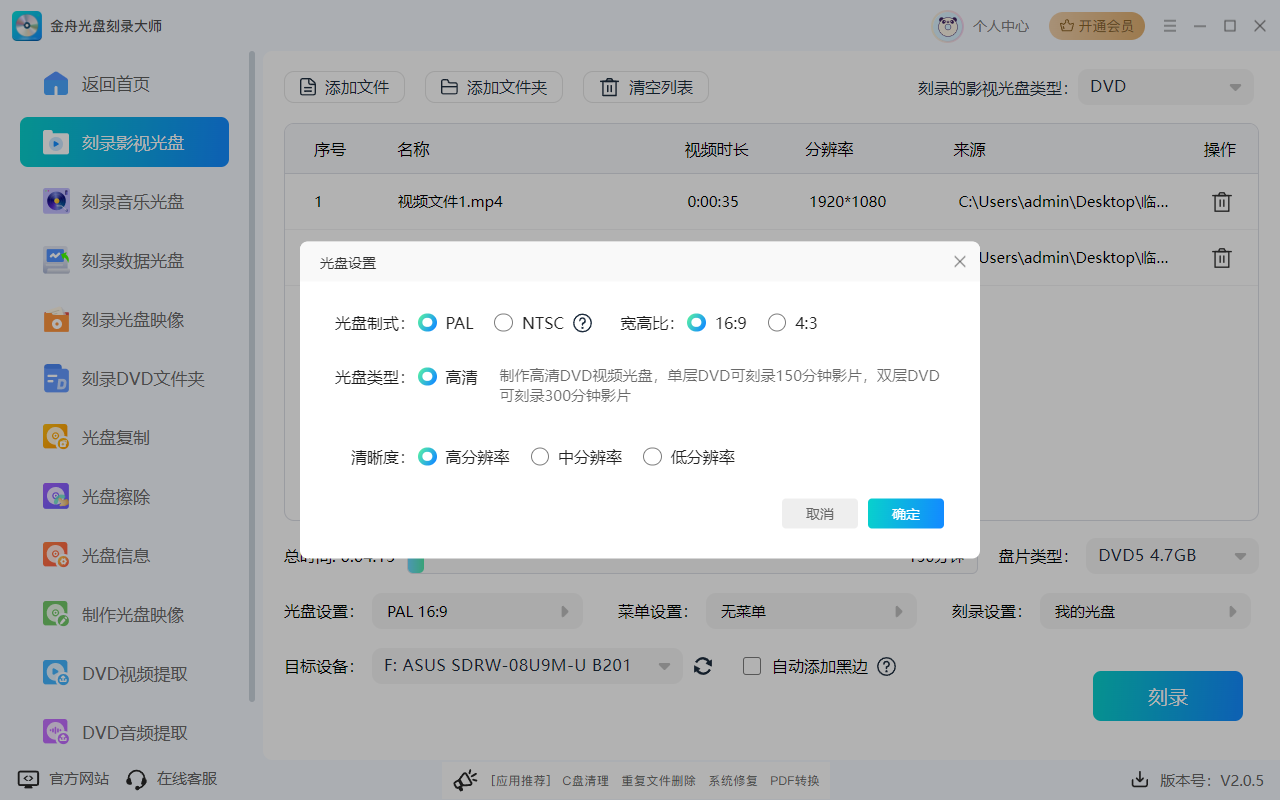
步骤5:选择目标设备,选择需要刻录的光盘,点击【刻录】
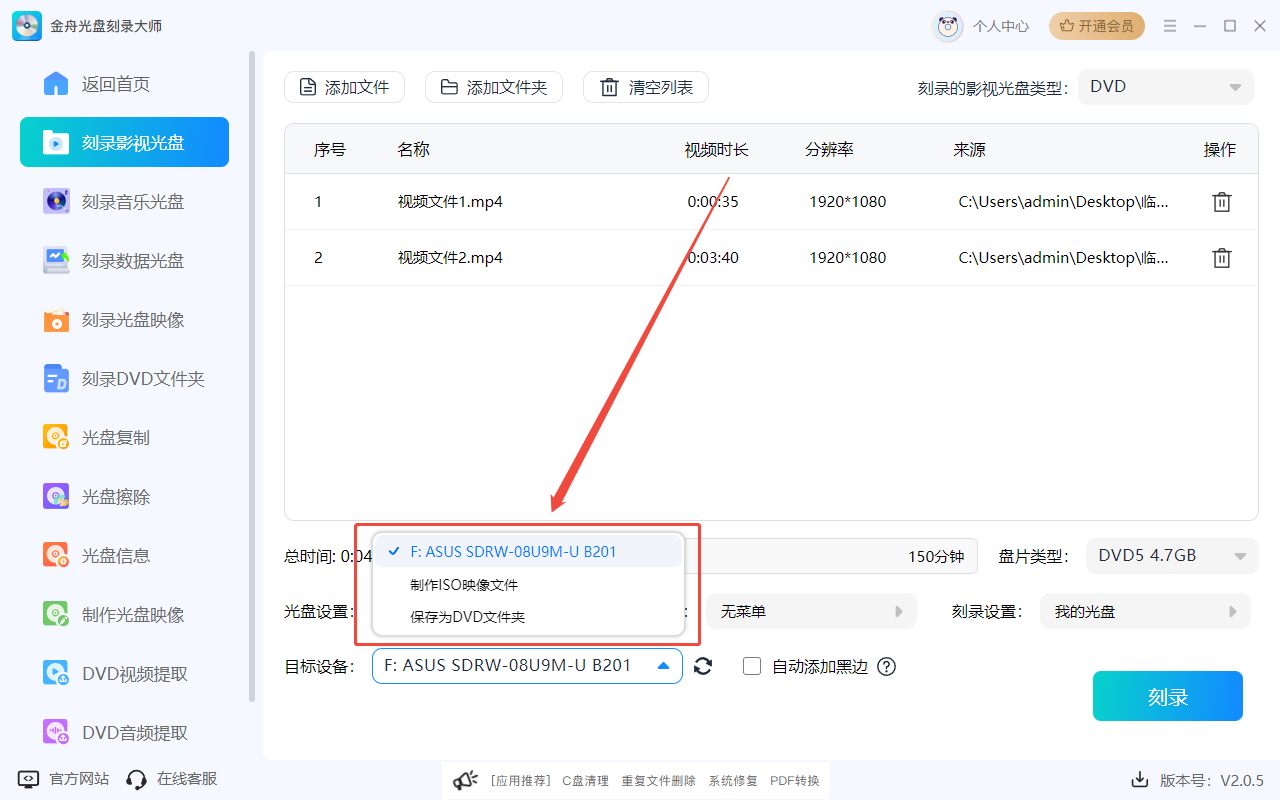
步骤6:稍等片刻,界面提示【光盘刻录成功】就可以了。
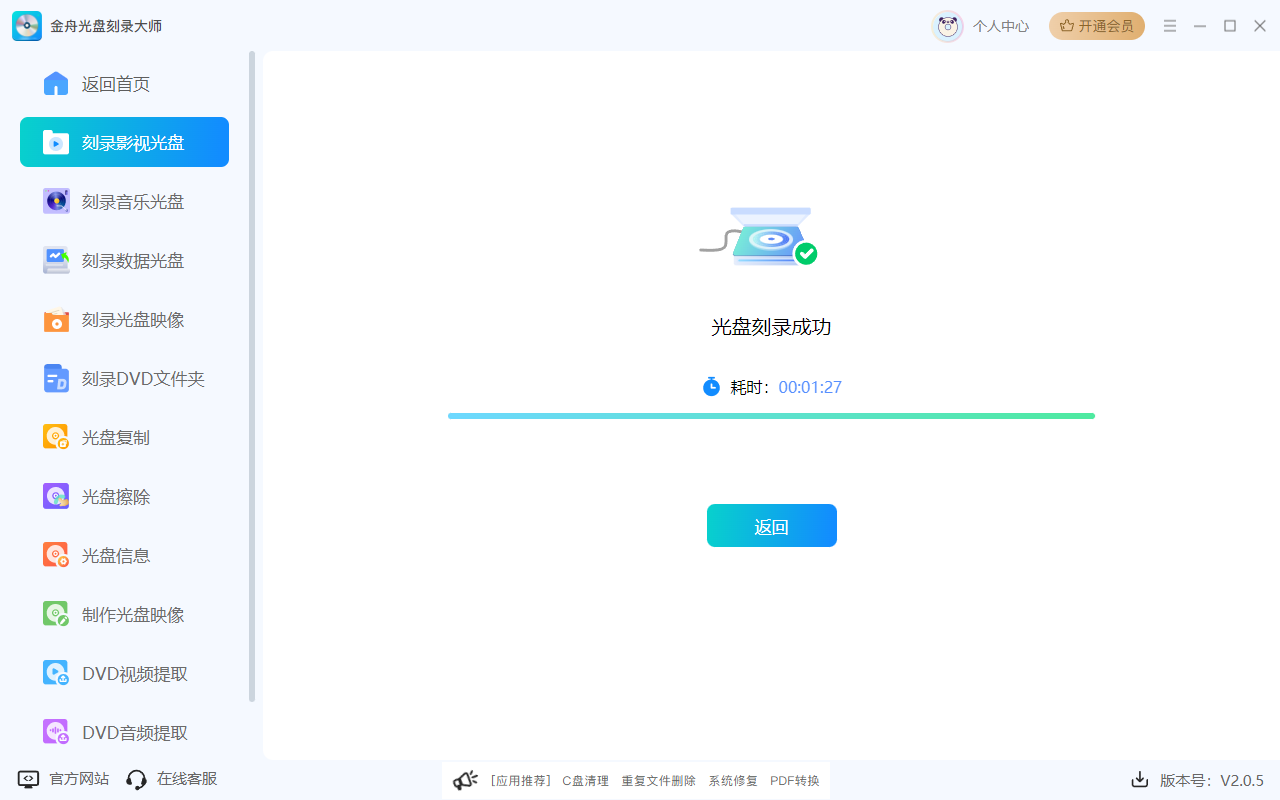
第三步:关于光盘选择小技巧与问题解决
1. 选择合适的光驱和光盘:确保您的光驱支持您所购买的光盘格式,一些老旧的光驱可能无法读取新型的DVD或蓝光光盘。
2. 使用高质量光盘:选择知名品牌的光盘可以降低刻录错误率和数据丢失的风险。
3. 多次刻录的注意事项:如果您使用的是可重写光盘(如CD-RW、DVD-RW),在每次刻录前,请确保彻底擦除光盘数据,以避免数据混乱。可以使用金舟光盘刻录大师的一键光盘擦除功能。
4. 刻录失败的处理:如果刻录过程中遇到错误提示,请无需慌张。重新检查文件格式是否支持、光盘类型及光驱状态,有时重新启动金舟光盘刻录大师或驱动程序也能解决问题。
文章总结:以上就是将文件刻录到光盘的方法介绍了,只需要简单的三步就可以轻松地将文件刻录到光盘上。无论是为了备份重要文件,还是分享音乐和视频,掌握光盘刻录技巧,我们都能够保障数据的安全和方便地进行文件传输。希望这篇文章对您有所帮助!更多关于光盘刻录技巧,可以关注金舟软件官网!
推荐阅读:







































































































 官方正版
官方正版
 纯净安全
纯净安全








